现在有很多小伙伴都喜欢使用蓝牙设备,尤其是在使用电脑观看影视作品或者玩游戏的时候,但在最近一些使用Win11的用户反馈说自己的电脑已经显示蓝牙已配对,但却一直无法连接,
现在有很多小伙伴都喜欢使用蓝牙设备,尤其是在使用电脑观看影视作品或者玩游戏的时候,但在最近一些使用Win11的用户反馈说自己的电脑已经显示蓝牙已配对,但却一直无法连接,那么这是怎么一回事呢?我们又要如何去解决这个问题呢?下面就和自由互联小编一起来看看解决的方法吧。
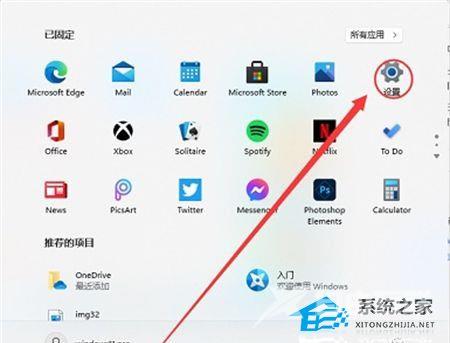
Win11蓝牙已配对但无法连接的解决方法
方法一
1、首先我们通过开始菜单进入“设置”。
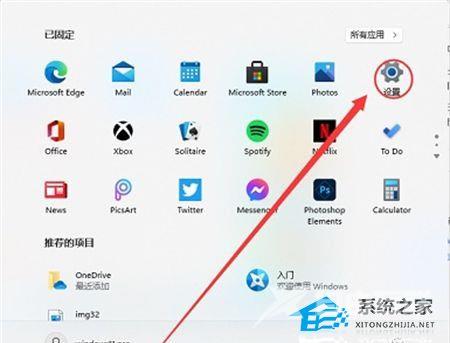
2、在设置界面中找到“devices”设备。
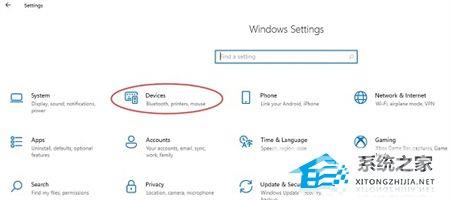
3、然后点击“Bluetooth”选项,再将下方的开关设置为“开”即可。
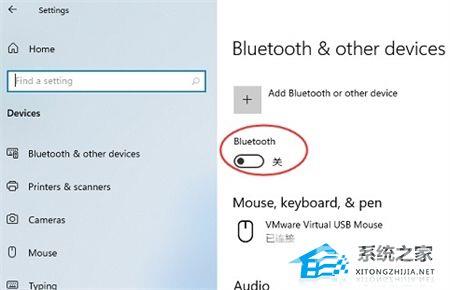
方法二
1、手动尝试点【右边三个点里面:连接】,试试看。
2、手动开关一下蓝牙耳机(或放回充电盒,再拿出来)。
3、手动尝试点【右边三个点里面:删除设备】,再重新添加。
4、重启下电脑。
以上就是自由互联自由互联小编为你带来的关于“Win11显示蓝牙已配对但无法连接怎么办?Win11蓝牙已配对但无法连接的解决方法”的全部内容了,希望可以解决你的问题,感谢您的阅读,更多精彩内容请关注自由互联官网。
